Cursor Talk To Figma MCP Server
Automatiseer, analyseer en wijzig Figma-bestanden programmatisch met de Cursor Talk To Figma MCP Server—maak ontwerpautomatisering toegankelijk voor AI-agenten en ontwikkelaars.
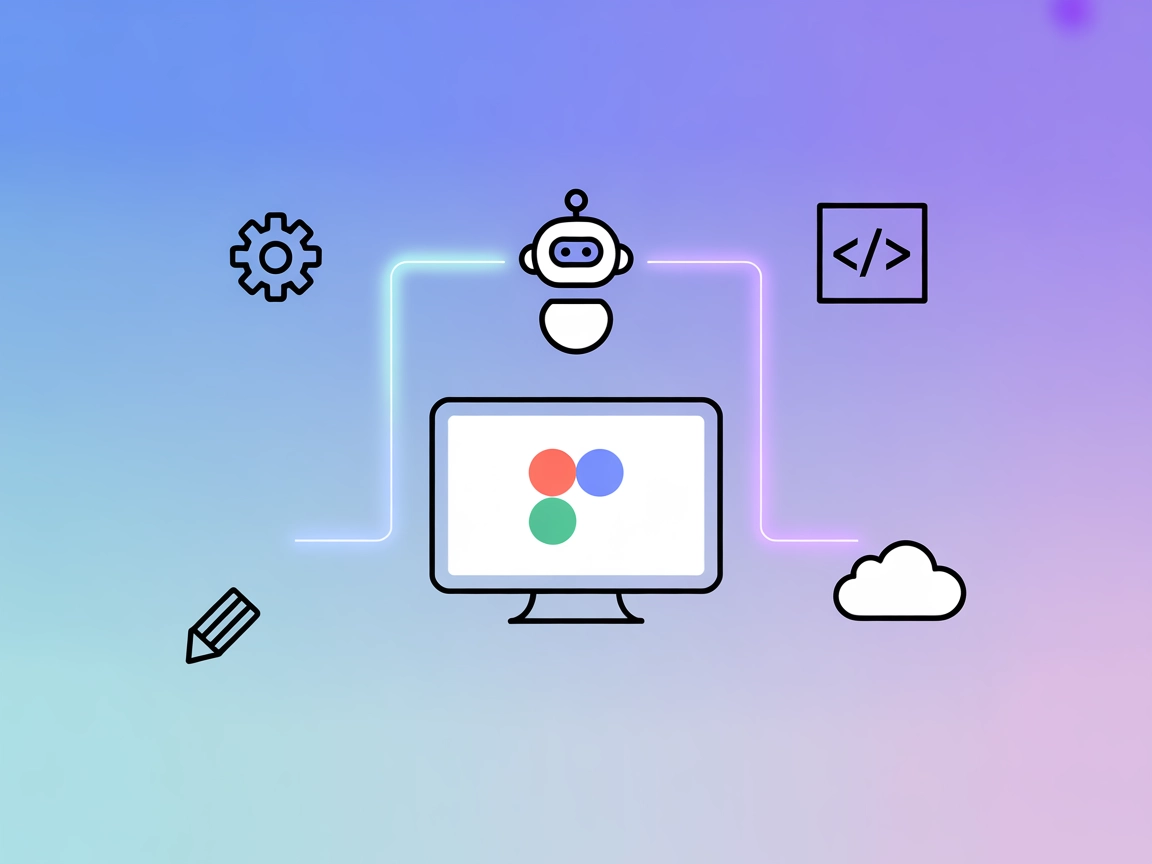
Wat doet de “Cursor Talk To Figma” MCP Server?
De Cursor Talk To Figma MCP Server vormt een brug tussen de Cursor AI-ontwikkelomgeving en Figma, waardoor naadloze interactie ontstaat tussen AI-assistenten en ontwerpbestanden. Door Figma’s ontwerpinformatie en acties beschikbaar te maken via het Model Context Protocol (MCP), stelt deze server ontwikkelaars en AI-agenten in staat om Figma-ontwerpen programmatisch te lezen, analyseren en wijzigen. Deze integratie stroomlijnt workflows voor ontwerpers en ontwikkelaars door repetitieve ontwerptaken te automatiseren, bulkvervanging van inhoud mogelijk te maken, component-overrides door te voeren en andere automatiseringsmogelijkheden direct vanuit AI-aangedreven tools te bieden. De server verhoogt de productiviteit en samenwerking door Figma’s mogelijkheden via gestandaardiseerde MCP-eindpunten toegankelijk te maken.
Lijst met prompts
Er worden geen prompt-sjablonen expliciet vermeld in de repository of documentatie.
Lijst met resources
Er is geen expliciete lijst van MCP-resources opgenomen in de repository of documentatie.
Lijst met tools
Er is geen expliciete lijst van MCP-tools opgenomen in de repository of serverbestanden zoals gepresenteerd.
Toepassingen van deze MCP Server
- Bulk tekstinhoud vervangen: Automatiseer het vervangen van tekstinhoud in meerdere Figma-ontwerpen, waardoor handmatige bewerkingen afnemen en ontwerpteams veel tijd besparen.
- Instance override-propagatie: Voer automatisch component-instance overrides door van één bron naar meerdere doelen, zodat repetitieve updates in grote ontwerp-systemen eenvoudiger worden.
- Ontwerpautomatisering: Maak AI-gestuurde automatisering van diverse Figma-taken mogelijk, zoals het updaten van stijlen, aanpassen van lay-outs of genereren van nieuwe ontwerpelementen, direct vanuit ontwikkelomgevingen.
- Figma integreren met AI-agenten: Geef AI-agenten in Cursor de mogelijkheid om Figma-bestanden te lezen en te schrijven, waardoor geavanceerde ontwerpanalyse, kritiek of snel prototypen mogelijk wordt.
- Samenwerkende ontwikkeling en ontwerp: Overbrug de kloof tussen ontwikkel- en ontwerpteams door programmatische toegang tot Figma-ontwerpen vanuit code, wat zorgt voor strakkere integratie en snellere feedbackloops.
Hoe stel je het in
Windsurf
- Zorg dat je Bun hebt geïnstalleerd (
curl -fsSL https://bun.sh/install | bash). - Clone de repository en voer
bun setupuit om afhankelijkheden te installeren. - Start de WebSocket-server:
bun socket. - Voeg de MCP-server toe aan je Windsurf-configuratie:
{ "mcpServers": { "cursor-talk-to-figma": { "command": "bunx", "args": ["cursor-talk-to-figma-mcp"] } } } - Sla de configuratie op en herstart Windsurf. Controleer de verbinding met de server.
API-sleutels beveiligen:
{
"mcpServers": {
"cursor-talk-to-figma": {
"command": "bunx",
"args": ["cursor-talk-to-figma-mcp"],
"env": {
"FIGMA_API_KEY": "${env.FIGMA_API_KEY}"
},
"inputs": {
"apiKey": "${env.FIGMA_API_KEY}"
}
}
}
}
Claude
- Installeer vereisten (Bun).
- Voer
bun setupenbun socketuit zoals hierboven. - Voeg de MCP-server toe aan je Claude-configuratiebestand:
{ "mcpServers": { "cursor-talk-to-figma": { "command": "bunx", "args": ["cursor-talk-to-figma-mcp"] } } } - Opslaan en Claude herstarten.
API-sleutels beveiligen: (zie voorbeeld hierboven)
Cursor
- Installeer Bun en voer
bun setupuit. - Start de WebSocket-server:
bun socket. - Voeg het volgende toe aan je Cursor-configuratie:
{ "mcpServers": { "cursor-talk-to-figma": { "command": "bunx", "args": ["cursor-talk-to-figma-mcp"] } } } - Opslaan en Cursor herstarten; controleer vervolgens of de MCP-server actief is.
API-sleutels beveiligen: (zie voorbeeld hierboven)
Cline
- Zorg dat Bun is geïnstalleerd.
- Voer
bun setupenbun socketuit. - Voeg in je Cline-configuratie toe:
{ "mcpServers": { "cursor-talk-to-figma": { "command": "bunx", "args": ["cursor-talk-to-figma-mcp"] } } } - Opslaan, Cline herstarten en verifiëren.
API-sleutels beveiligen: (zie voorbeeld hierboven)
Hoe gebruik je deze MCP binnen flows
MCP gebruiken in FlowHunt
Om MCP-servers in je FlowHunt-workflow te integreren, voeg je het MCP-component toe aan je flow en koppel je deze aan je AI-agent:

Klik op het MCP-component om het configuratiescherm te openen. Vul in het systeem-MCP-configuratiegedeelte je MCP-servergegevens in met dit JSON-formaat:
{
"cursor-talk-to-figma": {
"transport": "streamable_http",
"url": "https://yourmcpserver.example/pathtothemcp/url"
}
}
Na configuratie kan de AI-agent deze MCP nu als tool gebruiken en heeft toegang tot alle functies en mogelijkheden. Vergeet niet om “cursor-talk-to-figma” te vervangen door de daadwerkelijke naam van je MCP-server en de URL aan te passen naar je eigen MCP-server URL.
Overzicht
| Sectie | Beschikbaarheid | Details/Opmerkingen |
|---|---|---|
| Overzicht | ✅ | Uitgebreid in readme.md en projectbeschrijving |
| Lijst met Prompts | ⛔ | Geen prompt-sjablonen gevonden |
| Lijst met Resources | ⛔ | Niet expliciet vermeld |
| Lijst met Tools | ⛔ | Niet expliciet vermeld |
| API-sleutels beveiligen | ✅ | Voorbeeld met omgevingsvariabele gegeven |
| Sampling-ondersteuning (minder belangrijk) | ⛔ | Geen vermelding gevonden |
De repository biedt een robuuste integratie voor Figma-automatisering via MCP, maar mist gedetailleerde documentatie over prompts, tools en resources. De installatie-instructies en toepassingen zijn duidelijk en praktisch, maar diepgaandere MCP-specifieke functies (roots, sampling, enz.) zijn niet gedocumenteerd.
MCP Score
| Heeft een LICENSE | ✅ (MIT) |
|---|---|
| Minimaal één tool | ⛔ |
| Aantal forks | 433 |
| Aantal sterren | 4.4k |
Mening en beoordeling:
Gebaseerd op bovenstaande tabellen verdient deze MCP-server een 6/10. Hij is populair, wordt actief gebruikt en biedt duidelijke installatie en waardevolle integratie, maar mist expliciete documentatie voor MCP-prompts, resources en tooling, en toont geen bewijs van roots- of sampling-ondersteuning.
Veelgestelde vragen
- Wat is de Cursor Talk To Figma MCP Server?
Het is een integratielaag die de Cursor AI-ontwikkelomgeving verbindt met Figma via het Model Context Protocol (MCP), zodat AI-assistenten en ontwikkelaars Figma-ontwerpen programmatisch kunnen lezen, analyseren en aanpassen voor workflowautomatisering.
- Wat zijn de belangrijkste toepassingen van deze server?
Belangrijke toepassingen zijn bulkvervanging van tekstinhoud, het doorvoeren van instance overrides in ontwerp-systemen, het automatiseren van ontwerptaken (zoals stijl- of lay-outwijzigingen), Figma integreren met AI-agenten voor ontwerpanalyse of snel prototypen, en het overbruggen van ontwikkel- en ontwerpworkflows.
- Hoe beveilig ik mijn Figma API-sleutels?
Sla je FIGMA_API_KEY altijd op in omgevingsvariabelen en verwijs ernaar binnen je MCP-serverconfiguratie onder de velden 'env' en 'inputs' om te voorkomen dat gevoelige gegevens in de code zichtbaar zijn.
- Biedt de server prompt-sjablonen of expliciete tools?
Er worden geen expliciete prompt-sjablonen, MCP-resources of tools genoemd in de repository of serverdocumentatie. De integratie richt zich op het mogelijk maken van Figma-toegang via MCP-eindpunten voor automatisering.
- Hoe koppel ik deze MCP-server in FlowHunt?
Voeg het MCP-onderdeel toe aan je FlowHunt-flow en configureer vervolgens het systeem-MCP met je servergegevens, waarbij je het transport en de server-URL specificeert. Zo kan je AI-agent Figma-functies via MCP gebruiken.
- Wat is de algemene beoordeling van deze MCP-server?
Het is robuust, wordt actief gebruikt en heeft duidelijke installatie-instructies, wat resulteert in een score van 6/10. Er ontbreekt echter expliciete documentatie voor MCP-prompts, resources en geavanceerde functies zoals roots en sampling.
Stroomlijn Figma-workflows met AI
Integreer de Cursor Talk To Figma MCP Server om ontwerptaken te automatiseren, prototypen te versnellen en bruggen te slaan tussen ontwikkel- en ontwerpteams met behulp van AI.



